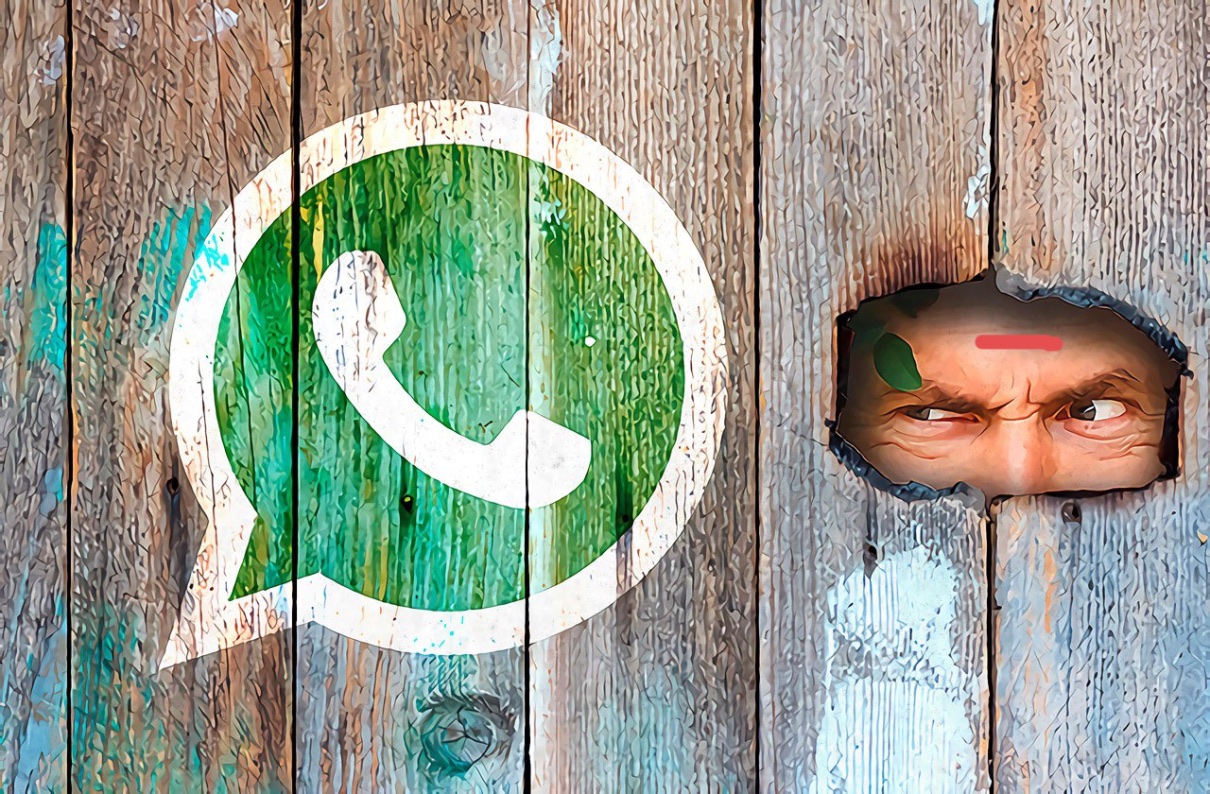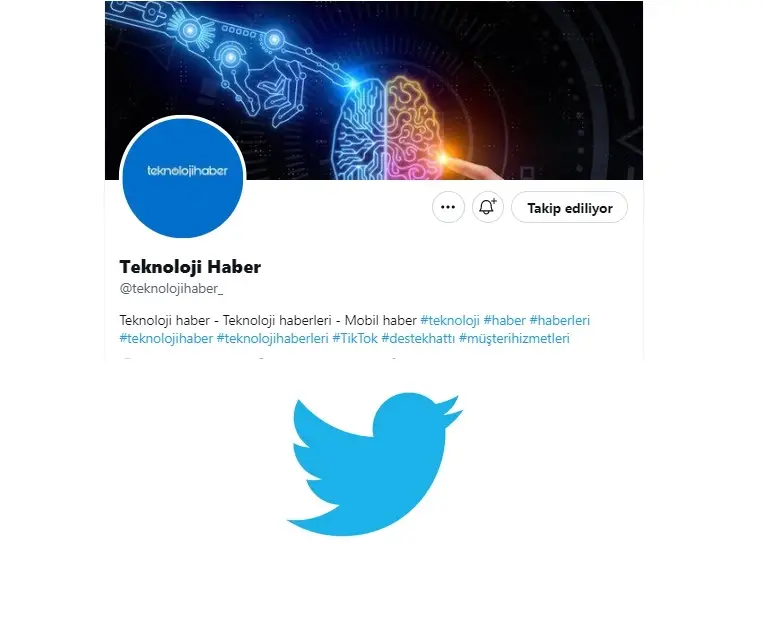Windows 11 bilgisayarda WhatsApp görüntülü arama simgesi gözükmüyor veya görüntü gelmiyor hatası alanların çözümde yapacaklarını aşağıda sıraladık.


WhatsApp web sürümüne görüntülü ve sesli aramayı dahil etti. Beta şeklinde yer alan simge çıkmayanların kullandıkları sürümle alakalı olabilir veya Windows 10 üzerinden WhatsApp programını kullanmanız gerekebilir. Bu özellik sayesinde bilgisayar başında uzun süre kalan ve şirketlerde toplantı için gayet kullanışlı olduğunu söyleyelim.
Arama simgesi gözükmüyor probleminde teker teker çözüme ulaştıracak önerilerden bahsettiğimiz içeriğimizde teknik durumlarda destek verilmemektedir.
Chrome görüntülü arama simgesi gözükmüyor
WhatsApp bilgisayarda görüntülü arama yapamıyorum veya simge çıkmıyor şikayetinde bulunanların dikkat edecekleri kısımlar şunlar olacak:
- Mobilde ve PC’de güncel yazılımın kurulu olduğundan emin olunması gerekiyor.
- Konuşmak isteyen kişilerin güncel versiyona sahip olmamasından dolayı arama simgesi çıkmıyor olabilir.
Başka bir tarayıcının kullanılması ve bir de gizli sekmeden deneyiniz.


Hesabınızda bir kısıtlamanın olma olasılığı için, mobilden ayarlar alanına girip bir şey eklemek veya değiştirmek istediğinizde sorun çıkıyorsa, engel cezası alınmış veya problem yaşanıyor olabilir. Bildirimini geliştiriciye yapınız.
İşletim sisteminde yaşanan olumsuzluklar
Çok sık olacağını düşünmüyoruz ama olasılık olduğundan dolayı uygulayacağınız adımlar test niteliğinde olacak.
Sistem güncellemesi yapmayanların kesinlikle güncellemelerden sonra denemeleri gerekiyor. Aynı zamanda hem tarayıcı ile web ortamında deneyin, hem de WhatsApp Windows uygulamasını çalıştırıp deneyin.
Daha önce sorunsuz çalışıyordu ama şimdi çalışmıyor diyenlerin yapacağı en iyi işlem, sistem geri yüklemenin çalıştırılması olacaktır.


Son olarak, bilgisayarda antivirüs ayarlarında güvenlik gereği uygulanan kısıtlamalar arasında kamera erişimine engel uygulanma durumu olabilir. Tabi tüm programlarda olmasa da böyle bir seçenek bulunmaktadır. Aynı zamanda Windows’un erişim izinlerinde, WhatsApp’a kamera izinleri kapalı olma olasılığı da vardır.
Windows WhatsApp kamera izinleri
Biz birçok programa kamera izinlerini engelledik. Hatta bu arada, kameraya hiçbir programın erişmesine izin verilmemesini seçtik. Siz de kontrol amaçlı bu seçeneği kontrol etmeniz gerekiyor.
Bilgisayarınızın arama kutucuğuna “kamera gizlilik” yazmanız yeterli olacaktır.

İkinci ekranda “Değiştir” butonuna tıklayın ve açın. Sonra altındaki butonu açın ve aşağıya doğru inip WhatsApp’a izin verilmiş mi, bakın. Eğer verilmemişse, oradan da erişim izni verin.

Konudaki sorun, farklı sistemlerde de görülmektedir. Windows 11’de WhatsApp arama simgesi çıkmıyorsa, yine aynı adımlardan yararlanabilirsiniz.

Telefonda WhatsApp görüntülü arama simgesi gözükmüyor sorunu
WhatsApp görüntülü arama simgesi görünmüyor sorunu için şu kontrolleri yapmanızı öneriyoruz:
- Günlerce ya da haftalarca telefonlarını kapatıp açmayan kullanıcıların cihazlarında zaman zaman sorunlar yaşanabilir. İşletim sistemlerinin ara sıra kapatılıp açılması gerekir.
- Telefonun tarih ayarının doğru olduğundan ve boş alanın yeterli olduğundan emin olun.
- Uygulama sürümünün daha güncel bir versiyonu varsa, sürüm güncellemesini yapın.
- İşletim sistemi veya uygulama sürümü sorun yaratıyorsa, WhatsApp’ın önceki sürümleriyle çalışıp çalışmadığını test edin.
- Yüklü olan bir antivirüs uygulaması varsa, geçici olarak devre dışı bırakın.
- Hesabınızı başka bir telefonda deneyin.
- Bölgesel sorunlar veya bazı kullanıcılarda zaman zaman yaşanan aksaklıklar olabilir. Google ve sosyal medya platformlarında benzer şikayetleri araştırın.
- Android kullanıcıları, “Uygulamalar” bölümünden WhatsApp’ı bulup içerisindeki önbellek temizliği ve diğer bakım seçeneklerini çalıştırabilir. Tabii mesajlarınız önemliyse, bu adımlardan önce yedek almanız önerilir.
- WhatsApp ayarlarından “Bağlı olan cihazlardan çıkış yap” seçeneğini kullanın.
- Virüs şüphesi için çevrim içi tarama araçları ve antivirüs uygulamalarından yararlanın.
Bilgisayarda WhatsApp araması güncellemesi
Test olarak yayına alınan bu yeniliğin bazı sistemlerde çıkmadığını gördük. Burada dikkat edilmesi gereken hususlara aşağıda değindik. Güncellemelerin yapılandırılmasından sonra sistemlerin yeniden başlatılması doğru olacaktır.
WhatsApp Windows programını kurmak için:
- Alt alandaki arama kısmına “Microsoft Store” veya direk aynı alanda işareti varsa tıklayın.
- Mağazada arama alanına yine uygulama adını yazarak aratın ve “Al” butonuna basın.
- Çıkmayanlar için internetten indirilmelerini öneriyoruz.
Chrome WhatsApp görüntülü arama nasıl yapılır?
Kurmuş olduğunuz yazılımı açtıktan sonra kodu telefon üzerinden okutun.
Yukarıdaki “x” işaretinin altında kalan kamera/ahize simgesine tıklayın ve gerekli izinleri onaylayın.
Gelen görüşmeleri açmak için yukarı kaydırın, reddetmek için ise ilgili seçeneği yine yukarıya kaydırın.
Sesli ve görüntülü görüşme sırasında geçiş yapma
Kameranın işaretine tıklandığında, görüntü kapatılarak karşı tarafa bilgi gidecek.
Karşıdaki kişinin de aynı işlemi yapmasıyla, kamerasız normal bir görüşme başlayacak.
Bilgi:
Grup aramalarında kullanılan internetin hızlı olması gerekmektedir. En zayıf olan kişinin bağlantısına göre hareket edilir.
Samsung gibi çok kullanılan cep telefonlarıyla görüşme yapmak için cihazda minimum Android 4.1 sürümünün olması gerekiyor.
İşlemlerden sonra cihazın kapatılıp açılması ve tarihin doğru olup olmadığının kontrol edilmesi gerekiyor.